有些win10用户开机之后发现自己的电脑右下角网络图标变成了一个地球,导致无法正常上网,这种情况应该怎么解决呢?大家可以先检查一下自己的网线和运营商网络是否正常,如果正常的话,就调出注册表编辑器,找到Internet文件打开,并将其中的EnableActiveProbing的数值改为0就可以了。
win10网络图标变成了地球不能上网怎么办:
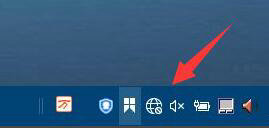
方法一:
1、首先看一下自己的本地网络连接是否稳定。
2、包括了网线是否正常连接,运营商网络是否可以使用。
方法二:
1、首先右键开始菜单,打开“运行”
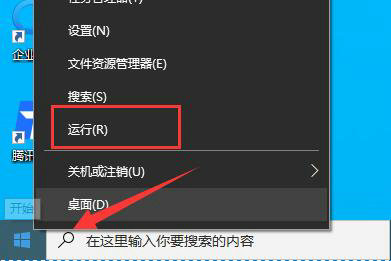
2、在其中输入“regedit”回车确定进入注册表。
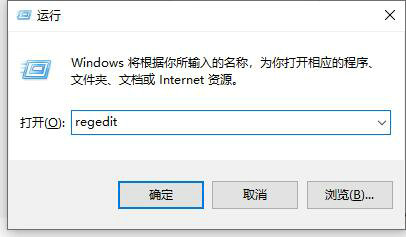
3、然后定位到“计算机HKEY_LOCAL_MACHINESYSTEMCurrentControlSetServicesNlaSvcParametersInternet”位置。
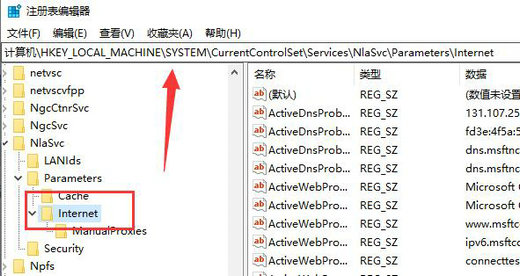
4、双击打开右侧的“EnableActiveProbing”选项。
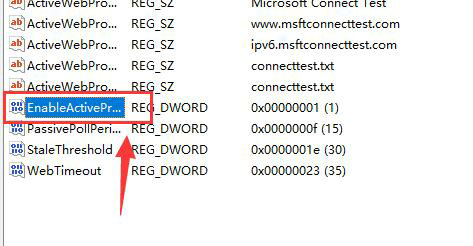
5、将数值数据更改为“0”,再点击“确定”保存后重启电脑就能连接网络了。
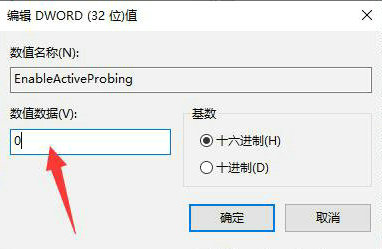
方法三:
1、如果上面方法无效,那么再度打开运行,这次输入“services.msc”回车进入。
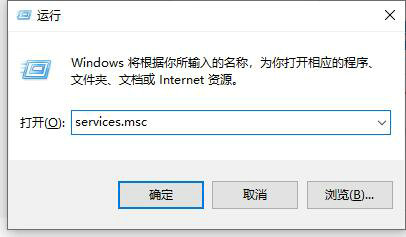
2、把WLAN相关的服务全部开启后应该就能解决网络问题了。
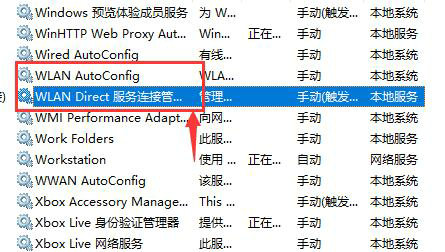
以上就是win10网络图标变成了地球解决方法了,如果我们还是无法连接网络,可能是运营商网络问题,建议打电话询问解决方法。
相关阅读
热门教程
最新教程